Chkrootkit er et fyrtårn for sikkerhed i Linux-økosystemet, og tilbyder brugerne et robust værktøjssæt til at tjekke deres systemer for tegn på rootkits. Rootkits, sofistikerede malware-typer, der kan gemme sig dybt i dit system, udgør en betydelig trussel mod systemets integritet og datasikkerhed. Chkrootkit udnytter avancerede detektionsteknikker til at afdække disse trusler, hvilket sikrer, at systemadministratorer og sikkerhedsprofessionelle opretholder et rent, sikkert driftsmiljø. Dens design prioriterer enkelhed og effektivitet, hvilket gør det til et uundværligt værktøj for Linux-brugere, der værdsætter deres systems sikkerhed.
Flere yderligere vigtige højdepunkter i Chkrootkit inkluderer:
- Omfattende scanningsfunktioner: Registrerer adskillige kendte rootkits, orme og trojanske heste.
- Brugervenlig grænseflade: Sikrer brugervenlighed for nybegyndere og cybersikkerhedseksperter.
- Regelmæssige opdateringer: Holder trit med det udviklende landskab af cybertrusler gennem hyppige databaseopdateringer.
- Open Source Nature: Giver mulighed for fællesskabsdrevne forbedringer og sikrer gennemsigtighed.
- Minimale ressourcekrav: Kan køre på forskellige systemer uden at påvirke ydeevnen.
- Fleksible implementeringsmuligheder: Kan køre fra eksterne medier til at analysere kompromitterede systemer.
- Detaljeret rapportering: Tilbyder indsigt i opdagede trusler og systemsårbarheder.
- Bred kompatibilitet: Understøtter en bred vifte af Linux-distributioner, hvilket øger dens alsidighed.
Chkrootkit giver brugerne mulighed for at tage proaktive skridt hen imod deres systems sikkerhed, hvilket giver ro i sindet i en stadig mere digital verden.
Lad os nu fortsætte med installationstrinnene.
Forudsætninger for installation af chkrootkit
For at installere chkrootkit på Ubuntu skal du sikre dig, at du opfylder følgende krav:
Minimum hardware og understøttede Ubuntu-versioner
| Komponent | Krav |
|---|---|
| Processor | 2 gigahertz (GHz) eller hurtigere dual-core processor (baseret på Ubuntus minimumskrav) |
| vædder | 4 GB eller mere (baseret på Ubuntus minimumskrav) |
| Diskplads | 100 MB ledig plads |
| Understøttede versioner | Ubuntu 24.04 (Noble), Ubuntu 22.04 (Jammy), Ubuntu 20.04 (Fokal) |
Netværks- og terminalkrav
| Krav | Beskrivelse |
|---|---|
| Internetforbindelse | Nødvendig for at downloade chkrootkit og opdateringer. |
| Terminalkonventioner | Alle terminalkommandoer skal køres som en almindelig bruger med sudo privilegier. |
| CLI kommandoer | Brug Command Line Interface (CLI) til installation og opsætning. |
Metode 1: Installer Chkrootkit via Ubuntus standardlager
Opdater pakkelister før Chkrootkit-installation
Før du installerer Chkrootkit, er det vigtigt at opdatere pakkelisterne på dit system. Dette trin sikrer, at du har de seneste oplysninger om tilgængelige pakker og de seneste versioner. For at opdatere pakkelisterne skal du åbne en terminal og køre følgende kommando:
sudo apt update & sudo apt upgradeDenne kommando vil hente de seneste pakkeoplysninger fra lagrene og opgradere alle installerede pakker med nyere versioner.
Installer Chkrootkit via APT Command
For at installere Chkrootkit kan du bruge APT pakke manager. Denne pakkehåndtering er en praktisk og effektiv måde at administrere software på dit Ubuntu-system. Kør følgende kommando for at installere Chkrootkit:
sudo apt install chkrootkitDenne kommando vil installere Chkrootkit-pakken, som inkluderer de nødvendige værktøjer og scripts til at opdage og forhindre rootkits på dit system. Disse værktøjer hjælper dig med at beskytte dit system mod skadelig software og bevare dets sikkerhed.
Bekræft Chkrootkit-installationen
Efter installation af Chkrootkit er det afgørende at verificere, at installationen var vellykket. Dette trin sikrer, at softwaren er korrekt installeret og klar til brug. For at bekræfte installationen skal du køre Chkrootkit-versionskommandoen i terminalen:
chkrootkit -VMetode 2: Installer Chkrootkit via kildearkiv
Download Chkrootkit-kildekoden
Først skal du downloade Chkrootkit-kildekoden fra den officielle hjemmeside. Denne proces sikrer, at du har den seneste version af softwaren. Åbn en terminal, og naviger til det bibliotek, hvor du vil downloade kildekoden. Kør derefter følgende kommando:
wget ftp://chkrootkit.org/pub/seg/pac/chkrootkit.tar.gzDenne kommando vil downloade Chkrootkit-kildekodearkivet til din valgte mappe.
Udpak Chkrootkit-kildearkivet
Dernæst skal du udtrække kildekoden fra det downloadede arkiv. Udpakning af kildekoden er nødvendig for at få adgang til de filer, der kræves til kompilering og installation. Kør følgende kommando for at udtrække kildekoden:
tar -xvzf chkrootkit.tar.gzKompiler og installer Chkrootkit på Ubuntu
Før du kompilerer Chkrootkit, skal du sikre dig, at du har de nødvendige pakker installeret på dit system. Disse pakker inkluderer GNU Compiler Collection (GCC) og make nytte. For at kontrollere, om du har disse pakker installeret eller for at installere dem, skal du køre følgende kommando:
sudo apt install gcc make build-essentialNaviger nu til den udpakkede Chkrootkit-kildekodemappe og kør følgende kommando for at kompilere og installere Chkrootkit:
cd chkrootkit-{your-version-number}
make senseDenne kommando vil kompilere Chkrootkit-kildekoden og oprette en eksekverbar binær fil.
Bekræft Chkrootkit-installationen
Du kan bekræfte installationen ved at køre Chkrootkit-kommandoen i terminalen. Dette trin bekræfter, at softwaren er blevet kompileret og installeret. Kør følgende kommando:
./chkrootkit -VOpsætning af Chkrootkit til global tilgængelighed
Dette afsnit vil fokusere på at organisere Chkrootkit-installationen på dit Ubuntu-system, hvilket gør det globalt tilgængeligt. Dette er vigtigt for brugervenligheden og for at holde sig i tråd med den konventionelle struktur af filsystemer i Linux.
Placering af Chkrootkit i en standardmappe med Chkrootkit
Efter vellykket kompilering af Chkrootkit anses det for at være bedste praksis at flytte dens mappe til en standardiseret placering i filsystemet. Dette organiserer ikke kun dine filer, men forenkler også tilgængeligheden af den eksekverbare Chkrootkit.
Konventionen er at placere sådan software i /usr/local/bin for global tilgængelighed. Men før vi gør det, flytter vi Chkrootkit-mappen til /usr/local/share.
Sørg for, at du er i den overordnede mappe i Chkrootkit-mappen. Dette skal være et niveau over chkrootkit-{your-version-number}. At flytte Chkrootkit til /usr/local/share, udfør følgende kommando:
sudo mv chkrootkit-{your-version-number} /usr/local/share/chkrootkitDenne kommando bruger sudo at udføre move (mv) kommandoen med administrative rettigheder. Det flytter Chkrootkit-biblioteket til /usr/local/share, som er en fælles placering til lagring af delte data.
Oprettelse af et symbolsk link til nem adgang med Chkrootkit
Nu hvor vi har flyttet Chkrootkit til en mere passende placering, lad os gøre den let tilgængelig fra hvor som helst i systemet ved at oprette et symbolsk link i /usr/local/bin. Et symbolsk link fungerer som en genvej, der gør det muligt for dig at udføre Chkrootkit uden at navigere til dets bibliotek hver gang.
For at oprette dette symbolske link skal du udføre følgende kommando:
sudo ln -s /usr/local/share/chkrootkit/chkrootkit /usr/local/bin/chkrootkit
Dette skaber et symbolsk link med navnet chkrootkit i /usr/local/bin som peger på den faktiske Chkrootkit-eksekverbare i /usr/local/share/chkrootkit.
Bekræftelse af Chkrootkits tilgængelighed
Du skulle nu være i stand til at køre Chkrootkit fra hvor som helst i terminalen. For at bekræfte dette, lad os bruge versionskommandoen til at kontrollere Chkrootkits version:
chkrootkit -VHvis du modtager et output, der viser versionen af Chkrootkit, bekræfter det, at Chkrootkit er globalt tilgængeligt.
Grundlæggende kommandoer med Chkrootkit
Kør en scanning for rootkits med Chkrootkit
Når Chkrootkit er installeret, kan du scanne dit system for at finde eventuelle rootkits. For at køre en scanning skal du åbne en terminal og udføre følgende kommando:
sudo chkrootkitDenne kommando viser versionen af Chkrootkit og starter en omfattende scanning af dit system, hvor du søger efter eventuelle rootkits.
Hvis du foretrækker et mere kortfattet output, der kun viser potentielle problemer, kan du bruge den stille tilstand:
sudo chkrootkit -qKonfigurer automatisk scanning med Chkrootkit
Du kan aktivere automatisk daglig scanning med APT-versionen af Chkrootkit for at forbedre dit systems sikkerhed. Åbn først konfigurationsfilen ved at køre følgende kommando:
sudo nano /etc/chkrootkit/chkrootkit.confFind derefter den linje, der indeholder RUN_DAILY og ændre dens værdi til TRUE. Som standard bør denne værdi allerede være indstillet til TRUE, men det er en god praksis at bekræfte denne indstilling.
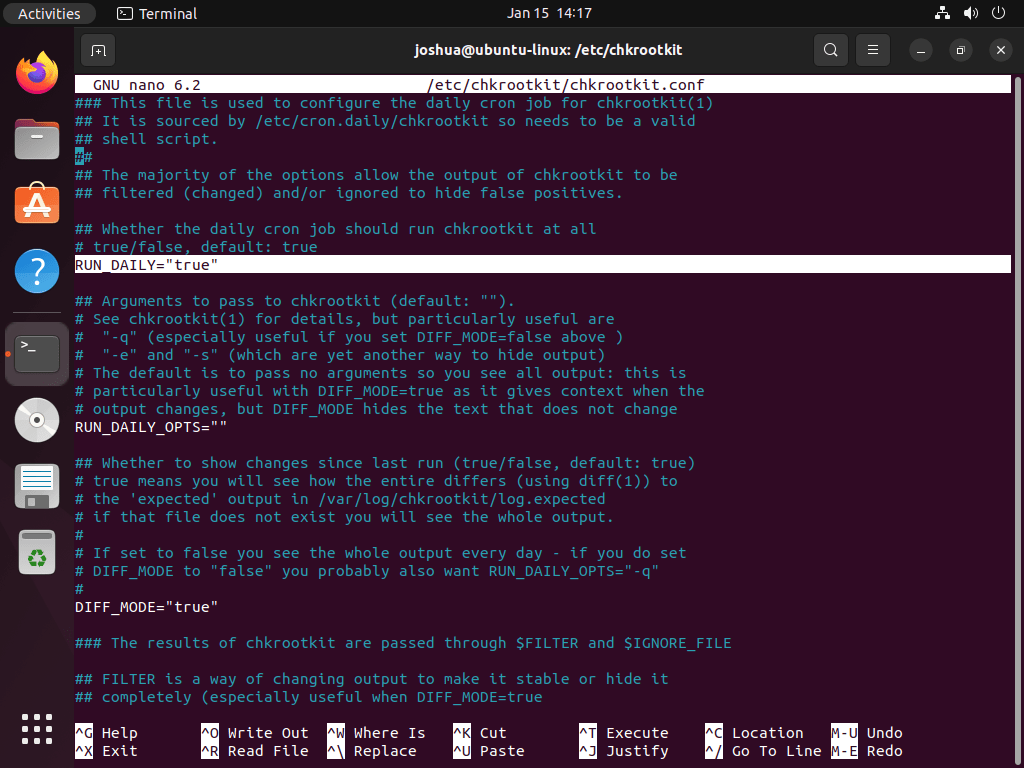
Gem ændringerne ved at trykke på CTRL+O og afslutte editoren med CTRL+X.
Udforsk Chkrootkit-kommandoer og dokumentation
For at lære mere om Chkrootkit-kommandoer og muligheder kan du få adgang til dens Hjælp-menu ved at køre følgende kommando:
chkrootkit -h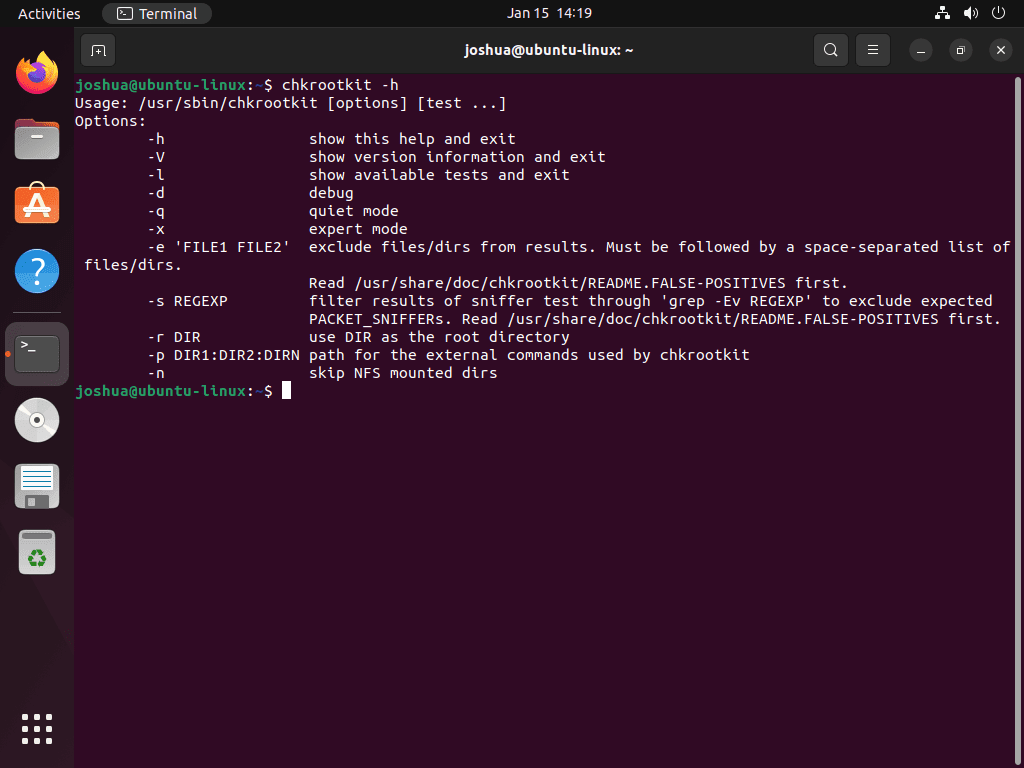
Alternativt kan du få adgang til Chkrootkits manualside ved hjælp af man kommando:
man chkrootkit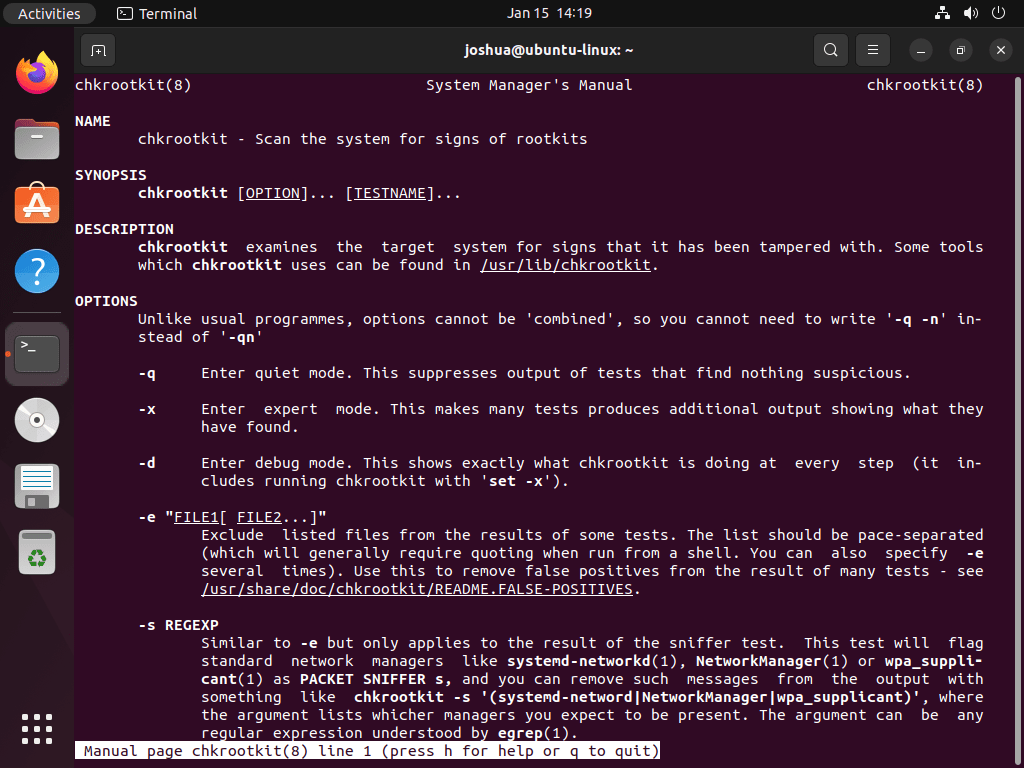
Konklusion
Som afslutning har vi gennemgået trinene for at få Chkrootkit op at køre på Ubuntu, og dækker både den ligetil APT-metode og den mere praktiske tilgang til at kompilere den seneste version. Denne vejledning har til formål at forenkle, hvad der kan virke skræmmende til håndterbare trin, og sikre, at du er rustet til at styrke dit systems forsvar mod rootkits. Som et sidste skub, glem ikke at køre regelmæssige scanninger og opdatere din Chkrootkit-installation. Det er en lille, men kraftfuld vane, der går langt i at holde dit digitale rum sikkert. Vær på vagt og god scanning!
nyttige links
Her er nogle værdifulde links relateret til brugen af chkrootkit:
- chkrootkit officielle hjemmeside: Besøg det officielle chkrootkit-websted for at få oplysninger om værktøjet, dets funktioner og seneste opdateringer.
- chkrootkit bøger: Udforsk bøger og ressourcer relateret til chkrootkit for dybdegående forståelse og avanceret brug.
- chkrootkit GitHub Repository: Få adgang til chkrootkit GitHub-lageret for at se kildekoden, rapportere problemer og bidrage til udviklingen.
